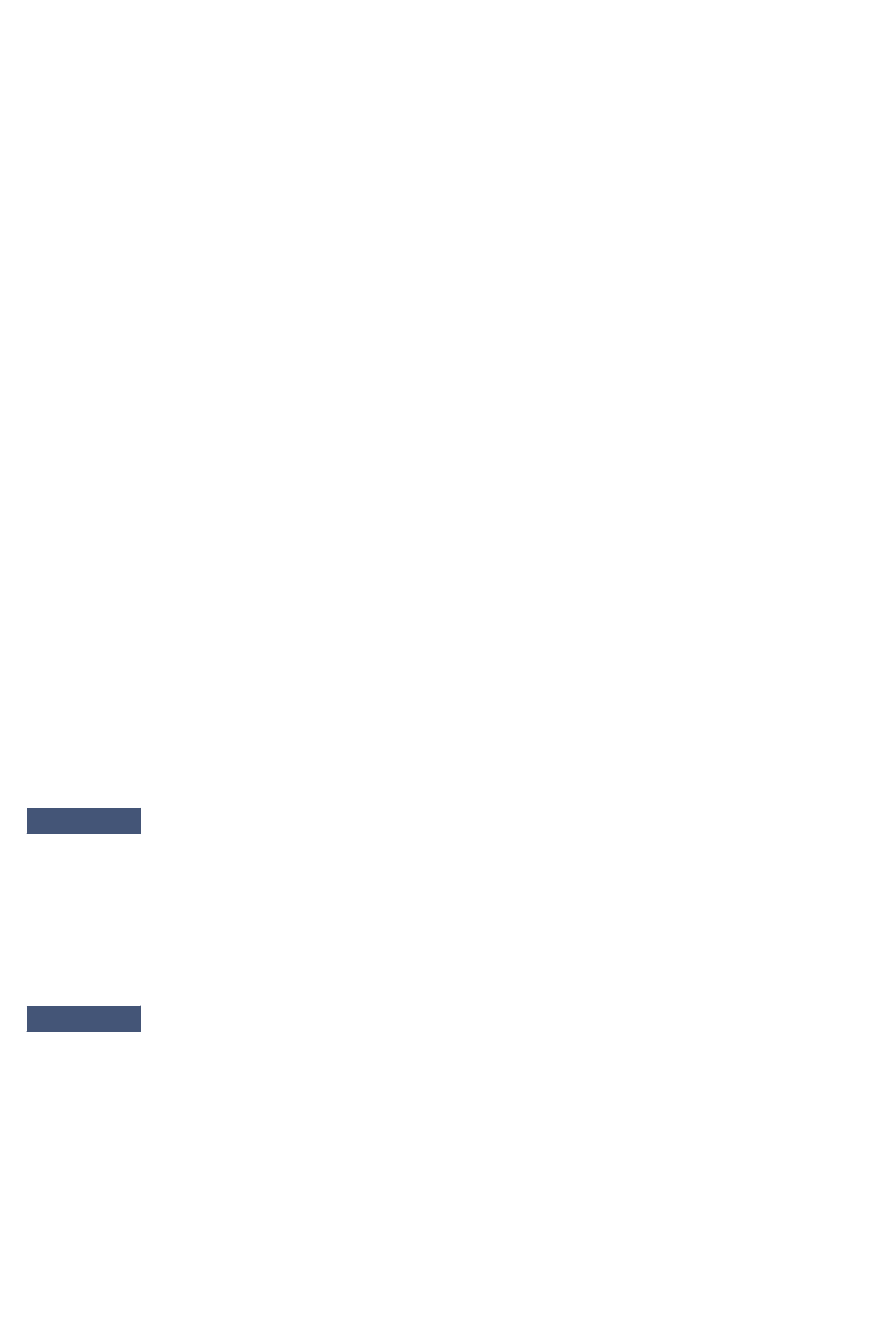-
Ich muss die Farbpatronen wechseln, aber der Patonenschlitten bleibt links hinter der Abdeckung stehen Eingereicht am 6-3-2024 16:13
Antworten Frage melden -
Was muss ich unternehmen wenn die on und off taste abwechslungsweisse mit der darunter liegenden taste ( dreick mit Blitz) Blinckt? Eingereicht am 26-2-2024 19:27
Antworten Frage melden -
druckkopf ausrichtung nach Tintenpatrone auswechseln
Antworten Frage melden
Eingereicht am 4-2-2022 08:52 -
Das Zeichen mit Blitz leuchtet gelb, ich kann nicht kopieren Eingereicht am 22-11-2021 12:18
Antworten Frage melden -
Was bedeutet, wenn bei Drucker Canon MG 2455 der Buchstabe B und C die Lampe leuchtet. Eingereicht am 21-4-2021 09:28
Antworten Frage melden -
Was bedeutet, wenn bei Drucker Canon MG 2455 der Buchstabe B und C die Lampe leuchtet. Eigentlich müsste der Computer mir anzeigen, wenn die Patronen leer sind. Eingereicht am 31-7-2019 15:18
Antworten Frage melden -
Habe mich registriert, möchte aber den Service nicht mehr in Anspruch nehmen. wie kann ich mich von libble.de wieder abmelden? Eingereicht am 16-7-2019 10:14
Antworten Frage melden -
Meine Frage: Möchte mich wieder abmelden aus der Regestrierung , an . marlies-.steffen@web..de , bitte um eine Nachricht, Eingereicht am 19-3-2017 10:26
Antworten Frage melden-
Wie melde ich meinen Account wieder ab? Danke Beantwortet 9-1-2019 11:20
Finden Sie diese Antwort hilfreich? (4) Antwort melden
-
-
-
Wie kann ich mich bei Libble.de ausloggen Beantwortet 26-2-2023 at 09:29
Finden Sie diese Antwort hilfreich? (1) Antwort melden
-
-
Habe mich angemeldet mit meiner - marlies-steffenweb.de-Adresse, möchte mich wieder abmelden, ,
Antworten Frage melden
Aber wie geht es? Eingereicht am 19-3-2017 10:20 -
Habe mich angemeldet mit meiner E-Mail Adresse bei Libberty??, Wie melde ich mich ab? Eingereicht am 19-3-2017 10:10
Antworten Frage melden -
Habe mich angemeldet mit meiner e- mai ladresse , wie meldei ich mich ab? Eingereicht am 19-3-2017 10:08
Antworten Frage melden -
Wie richte ich die Patronen aus nach Einlage neuer Patronen? Eingereicht am 19-3-2017 09:53
Antworten Frage melden -
Druckerpatronen wechseln und Düsen neu ausrichten Eingereicht am 10-1-2017 12:10
Antworten Frage melden